自動入力
特定のWebサイトの資格情報をESET Password ManagerWeb拡張機能に既に保存している場合は、次の手順に従って資格情報を自動入力できます。
ESET Password Managerにログインし、自動入力が正しく機能するようにコンテキストメニューに統合する設定をオンにする必要があります。 |
Google Chrome/Microsoft Edge Webブラウザーを使用して資格情報を自動入力します
1.適切なWebサイトにアクセスします。
2.Webサイト上の任意の場所を右クリックします。
3.ESET Password Managerを選択します。
4.ユーザー名をコピー/パスワードをコピーをクリックし、目的の資格情報を選択します。
あるいは、特定のWebサイトに複数の資格情報が保存されている場合は、1つの資格情報のセットを既定にするか、アクセスするたび資格情報のセットを選択するようにPassword Managerで確認することができます。同じWebサイトの複数の資格情報の仕組みをお読ください。
Androidデバイスを使用して資格情報を自動入力する
1.適切なWebサイトまたはアプリにアクセスします。自動入力ポップアップは、資格情報の入力が必要なフィールドに自動的に表示されます。ポップアップには、常にロゴとPassword Managerの名前を含むボタンが表示されます。
インライン自動入力 Android 11以降では、自動入力ボタンはオンスクリーンキーボードにあります。その場合は、ESET Password Managerで自動入力をタップします。この機能は、設定 > デバイス設定 > ポップアップ自動入力に切り替えるを開いて、ポップアップ自動入力に切り替えることができます。 |
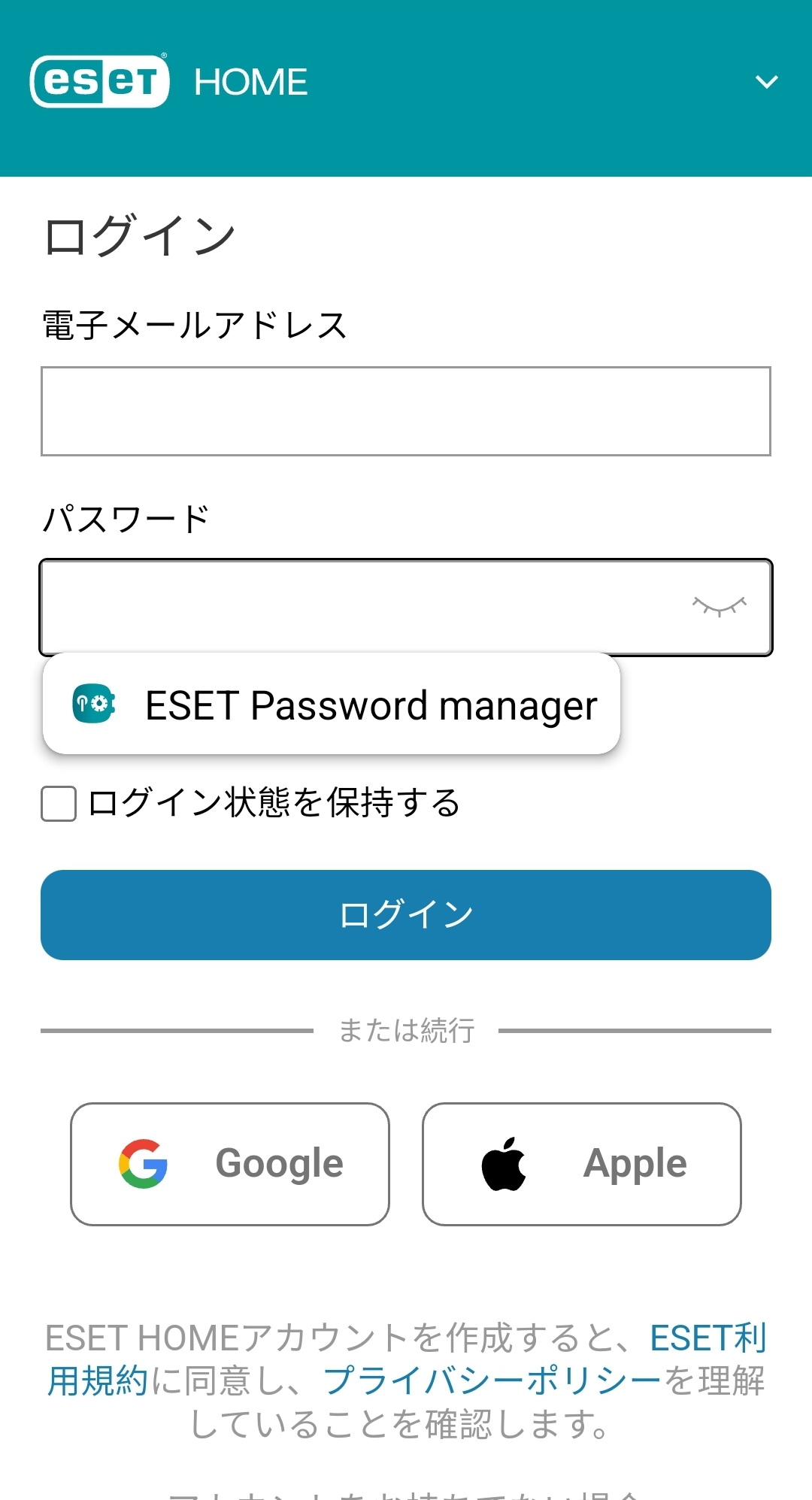
2.ボタンをタップした後、手順に従って、Webサイトまたはアプリに保存されている資格情報を選択します。
特定のWebサイトまたはアプリの資格情報を複数保存している場合、それらは、両方の自動入力タイプ(ポップアップとインライン)で、Password Managerボタンの前にある別のボタンに表示されます。保存された資格情報のボタンをタップした後、Password Managerアプリのロックを解除して手順に従うと、資格情報が自動入力されます。
ログインフィールドの1つをタップしても、Password Managerのロゴと名前を含むボタンが表示されない場合は、アプリまたはWebサイトがPassword Managerと互換性がない可能性があります。この場合、ブラウザーまたはアプリは、Password Managerアプリがフィールドを識別するための十分な情報を提供できないため、自動入力が正しく機能しません。
iOSデバイスを使用して資格情報を自動入力する
iOS12以降では、既定のPassword Managerしか選択できません。 |
1.適切なWebサイトまたはアプリにアクセスします。
2.いずれかのフィールドをタップして、オンスクリーンキーボードを開きます。サイトまたはアプリのユーザー名とPassword Managerの名前が表示されます。
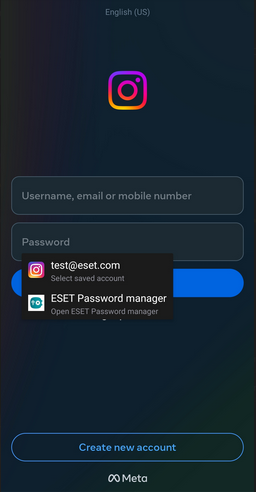
ユーザー名が表示されない場合は、オンスクリーンキーボードのパスワードアイコンをタップしてその他のオプションを表示します。これは、同じWebサイトまたはアプリに対してユーザー名が複数ある場合に発生することがあります。目的の資格情報を選択するか、ESET Password Managerを開いて画面の指示に従います。
